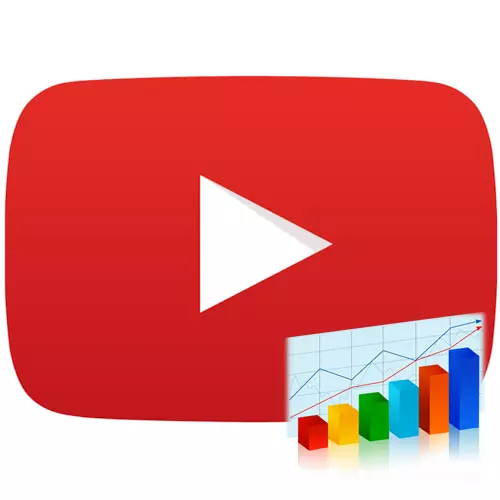
Ang mga istatistika ng channel sa YouTube ay ang lahat ng impormasyon na nagpapakita ng ranggo ng channel, paglago, o, sa kabilang banda, ang pagtanggi ng bilang ng mga tagasuskribi, pananaw ng mga video, ang kita ng channel ay parehong buwan-buwan at araw-araw, pati na rin higit pa. Gayunpaman, ang impormasyong ito sa YouTube ay maaari lamang makita ng administrator o ang may-ari ng channel mismo. Ngunit may mga espesyal na serbisyo na ipapakita ang lahat ng ito. Tungkol sa isa sa mga mapagkukunang ito at tatalakayin sa artikulo.
Tingnan ang mga istatistika ng iyong channel.
Upang malaman ang mga istatistika ng iyong sariling channel, kailangan mong ipasok ang creative studio. Upang gawin ito, i-click muna sa icon ng iyong profile, at pagkatapos ay sa menu dialog box sa pindutan ng Creative Studio.
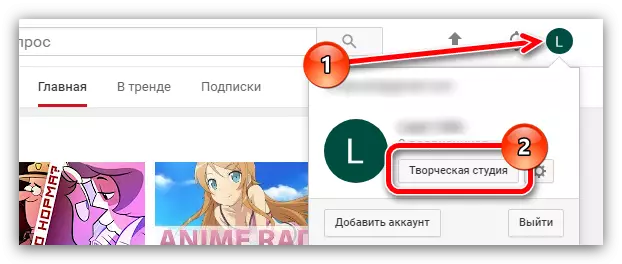
Ang pagtawid nito, bigyang pansin ang lugar na tinatawag na "analytics". Ito ay sa loob nito na ang mga istatistika ng iyong channel ay ipinapakita. Gayunpaman, ito lamang ang kaitaasan ng malaking bato ng yelo. Mayroong maaari mong malaman ang kabuuang pagtingin sa oras ng iyong mga roller, mga view ng numero at bilang ng mga tagasuskribi. Upang matuto nang mas detalyadong impormasyon, kailangan mong mag-click sa link na "Ipakita ang lahat".
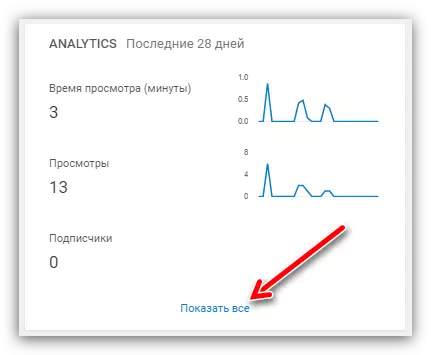
Ngayon ang monitor ay magpapakita ng mas detalyadong istatistika na sumasaklaw sa mga nuances bilang:
- Ang average na halaga ng oras ng pagtingin na kinakalkula sa ilang minuto;
- Ang bilang ng mga pagtatantya "tulad ng", "hindi gusto";
- Ang bilang ng mga komento sa ilalim ng mga entry;
- Ang bilang ng mga gumagamit na nagbahagi ng roller sa mga social network;
- Bilang ng video sa mga playlist;
- Mga rehiyon kung saan tiningnan ang iyong mga video;
- Ang gumagamit ni Paul na nanonood ng video;
- Mga mapagkukunan ng trapiko. Ito ay sinadya sa kung anong mapagkukunan ang tiningnan ng video - sa YouTube, Vkontakte, odnoklassniki, at iba pa;
- Mga lokasyon ng pag-playback. Ang lugar na ito ay magbibigay sa iyo ng impormasyon kung saan ang mga mapagkukunan ay tiningnan ang iyong video.
Tingnan ang mga istatistika ng kanal ng ibang tao sa YouTube
Sa Internet mayroong isang mahusay na serbisyo sa ibang bansa na tinatawag na SocialBlade. Ang pangunahing pag-andar nito ay upang magbigay ng detalyadong impormasyon ng anumang user sa ito o ibang channel sa YouTube. Siyempre, sa tulong nito, makakahanap ka ng impormasyon sa Twitch, Instagram at Twitter, ngunit ito ay tungkol sa video hosting.Hakbang 1: kahulugan ng channel id
Upang malaman ang mga istatistika, kailangan mong makita ang ID ng channel na nais mong pag-aralan. At sa yugtong ito maaaring may mga problema tungkol sa kung saan sa ibaba sa teksto.
Ang ID mismo ay hindi nakatago, halos nagsasalita, ito ang link ng pahina sa browser. Ngunit upang maging mas malinaw, ito ay nagkakahalaga ng pagsasabi tungkol sa lahat.
Una kailangan mong ipasok ang pahina ng user na iyon, na ang mga istatistika na gusto mong malaman. Pagkatapos nito, bigyang pansin ang address bar sa browser. Dapat itong tumingin tungkol sa parehong paraan tulad ng sa imahe sa ibaba.

Sa loob nito, id ang mga simbolo na kanilang sinusunod pagkatapos ng salita ng gumagamit, iyon ay, "stopgameru" nang walang mga quote. Dapat mong kopyahin ito sa clipboard.
Gayunpaman, nangyayari na ang mga salita ng gumagamit ay hindi lamang sa string. At sa halip ito ay nakasulat na "channel".

Sa pamamagitan ng paraan, ito ay ang address ng parehong channel. Sa kasong ito, kailangan mong umupo sa pangunahing pahina, mag-click sa pangalan ng channel.

Pagkatapos nito, maa-update ito. Biswal ay hindi magbabago ang anumang bagay sa pahina, ngunit ang address line ay magiging isa na kailangan namin, at pagkatapos ay maaari mong ligtas na kopyahin ang ID.
Ngunit ito ay nagkakahalaga ng paggawa ng isa pang pangungusap - minsan kahit na pagkatapos ng pag-click sa pamagat, ang link ay hindi nagbabago. Nangangahulugan ito na ang gumagamit na ang Channel ID na sinusubukan mong kopyahin, ay hindi nagbago sa default na address sa iyong user. Sa kasamaang palad, sa kasong ito, hindi posible na malaman ang mga istatistika.
Hakbang 2: Tingnan ang mga istatistika
Pagkatapos mong kopyahin ang ID, kailangan mong direktang pumunta sa serbisyo ng SocialBlade. Ang pagiging nasa pangunahing pahina ng site, kailangan mong bayaran ang iyong pansin sa linya ng pag-input, na matatagpuan sa kanang itaas na bahagi. Ipasok ang dati na kinopya na ID.
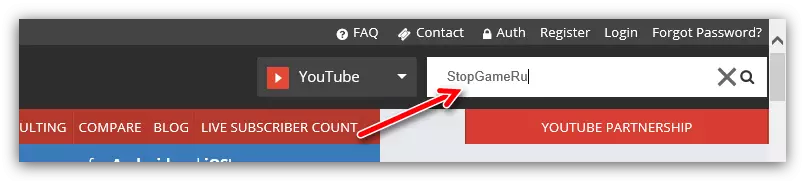
Mahalaga: Pakitandaan na ang item sa YouTube ay napili sa tabi ng string ng paghahanap sa drop-down na listahan, kung hindi man ang paghahanap ay hindi hahantong sa anumang resulta.
Pagkatapos mong mag-click sa icon sa anyo ng isang magnifying glass, ipapakita ka sa harap mo ang lahat ng detalyadong istatistika ng napiling channel. Ito ay nahahati sa tatlong lugar - pangunahing istatistika, araw-araw at istatistika ng pagtingin at mga subscription, na ginawa sa anyo ng mga graph. Dahil ang site ay Ingles, ngayon ay nagkakahalaga ng pakikipag-usap tungkol sa bawat hiwalay upang malaman ito.
Mga pangunahing istatistika
Sa unang lugar ay ipagkakaloob ka upang tingnan ang pangunahing impormasyon sa channel. Magsalita:
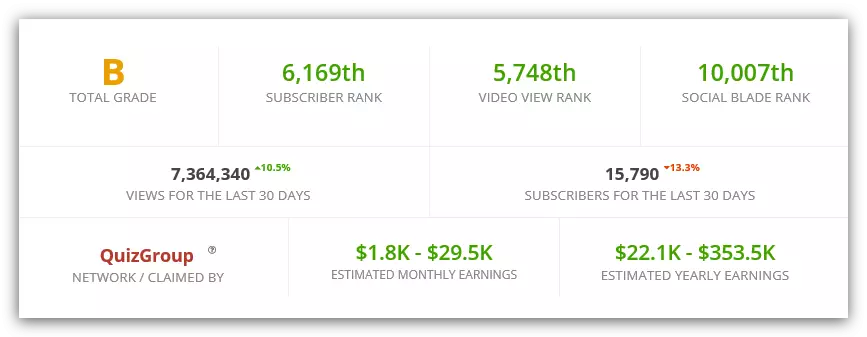
- Ang pangkalahatang klase ng channel (kabuuang grado), kung saan ang titik A ay isang nangungunang posisyon, at ang susunod - sa ibaba.
- Ranggo ng channel (ranggo ng subscriber) - ang posisyon ng channel sa itaas.
- Ranggo sa pamamagitan ng bilang ng mga view (video view ranggo) - Posisyon sa itaas na kamag-anak sa kabuuang bilang ng mga view ng lahat ng mga roller.
- Ang bilang ng mga pananaw sa huling 30 araw (mga pananaw para sa huling 30 araw).
- Bilang ng mga subscription para sa huling 30 araw (mga tagasuskribi para sa huling 30 araw).
- Buwanang kita (tinatayang buwanang kita).
- Taunang kita (tinatayang taunang kita).
- Mag-link sa kasunduan sa kaakibat (network / inaangkin ng).
Tandaan: Ang mga istatistika ng kita ng channel ay hindi dapat mapagkakatiwalaan, dahil ang bilang ay lubos na overestimated.
Tingnan din ang: Paano malaman ang kita ng channel sa YouTube
Tandaan: mga interes na matatagpuan sa tabi ng bilang ng mga view at mga subscription sa nakalipas na 30 araw, ipahiwatig ang pagtaas (naka-highlight na berde) o tanggihan nito (naka-highlight sa pula), kamag-anak sa nakaraang buwan.

Araw-araw na istatistika
Kung bumaba ka sa ibaba ng site, maaari mong obserbahan ang mga istatistika ng channel kung saan ang lahat ay pininturahan ng araw. Sa pamamagitan ng paraan, ito ay tumatagal ng impormasyon ng impormasyon para sa huling 15 araw, at sa ibaba ang average na halaga ng lahat ng mga variable ay ibinibigay.
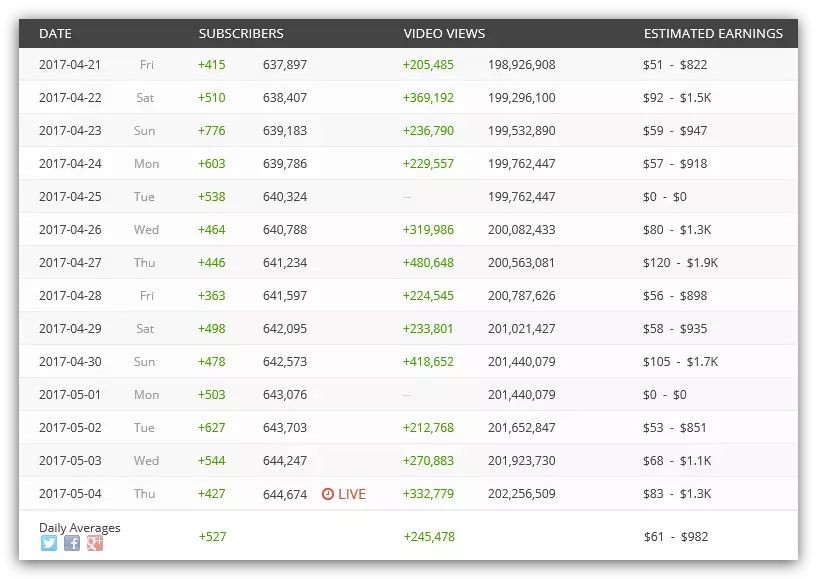
Ang talahanayan na ito ay naglalaman ng impormasyon sa bilang ng mga subscriber na nagbigay ng isang subscription sa tinukoy na petsa (Video ng Video) at direkta sa pamamagitan ng kita (tinantyang kita).
Tingnan din ang: Paano mag-subscribe sa channel sa YouTube
Mga istatistika ng bilang ng mga subscription at pananaw ng mga video
Bahagyang ibaba (sa ilalim ng pang-araw-araw na istatistika) Mayroong dalawang graphics na nagpapakita ng dynamics ng mga subscription at channel view.

Sa vertical segment, ang bilang ng mga subscription o view ay kinakalkula sa graph, habang nasa pahalang - ang mga araw ng kanilang pagpapatala. Ito ay nagkakahalaga ng noting na ang iskedyul ay isinasaalang-alang ang data ng huling 30 araw.
Tandaan: Ang mga numero sa isang vertical segment ay maaaring umabot ng hanggang sa libu-libong at milyun-milyon, kung saan ang titik na "K" o "M" ay nakataas, ayon sa pagkakabanggit. Iyon ay, 5k ay 5000, habang 5m ay 500,000,000.
Upang malaman ang eksaktong tagapagpahiwatig sa isang partikular na araw, kailangan mong i-hover ang mouse sa ibabaw nito. Sa kasong ito, lumilitaw ang isang pulang punto sa tsart, sa lugar na tinawag mo ang cursor, at ang petsa at numero na naaayon sa halaga na may kinalaman sa napiling petsa ay lilitaw sa kanang itaas na sulok ng graph.
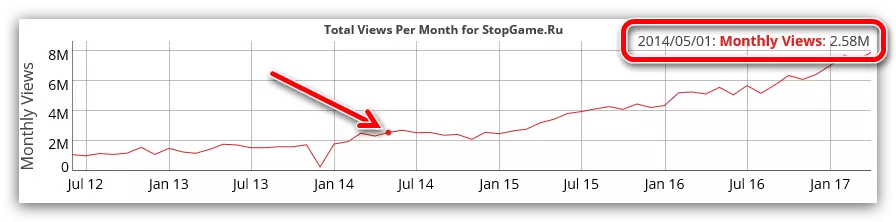
Maaari ka ring pumili ng isang tiyak na tagal ng panahon sa isang buwan. Upang gawin ito, kailangan mong hilahin ang kaliwang pindutan ng mouse (LKM) sa simula ng panahon, antalahin ang cursor pointer sa kanang bahagi upang ang dimming. Ito ay ang darkened plot dahil at ipapakita.

Konklusyon
Maaari mong malaman ang mga detalyadong istatistika ng channel na interesado ka. Kahit na ang serbisyo ng YouTube ay nagtatago nito, ang lahat ng mga aksyon na ipinakita sa itaas ay hindi isang paglabag sa mga patakaran at walang responsibilidad sa wakas ay hindi nagdurusa. Gayunpaman, ito ay nagkakahalaga ng sinasabi na ang ilang mga tagapagpahiwatig, sa partikular na kita, ay maaaring lumihis mula sa mga ito, dahil ang serbisyo ay nagsasagawa ng calculus sa mga algorithm nito na maaaring naiiba mula sa mga algorithm sa YouTube.
